今天发一个小小的福利贴,关于VMware虚拟机如何克隆这个不多说了,网上一搜一大把,今天还是一起讲了吧,免得有些朋友们还要专门去搜。
今天要分享的重点是VMware虚拟机克隆以后克隆体不能联网的解决方法,之前有同学给我反馈网上的教程太复杂还不能解决问题,当天我就专门做了一个教程给这位同学,教程制作时间是2021年5月21号,大家看本文最下方的讲解截图就能够看到。
这个教程本来是想只供内部学员专用的,想一想今天还是发布出来,给一些需要克隆虚拟机,克隆好虚拟机以后,又始终解决不了连不上网,导致内心烦躁,头痛欲裂等诸多问题的朋友们借鉴一下,如果能够帮到你们也不枉我打这些字了。
如何克隆VMware虚拟机
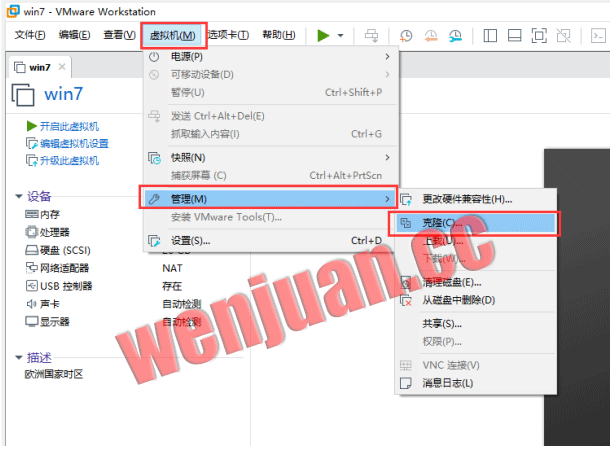
如果正在运行虚拟机操作系统,需要先关闭虚拟机,打开如上图的虚拟机界面
点上方菜单“虚拟机”——“管理”——“克隆”
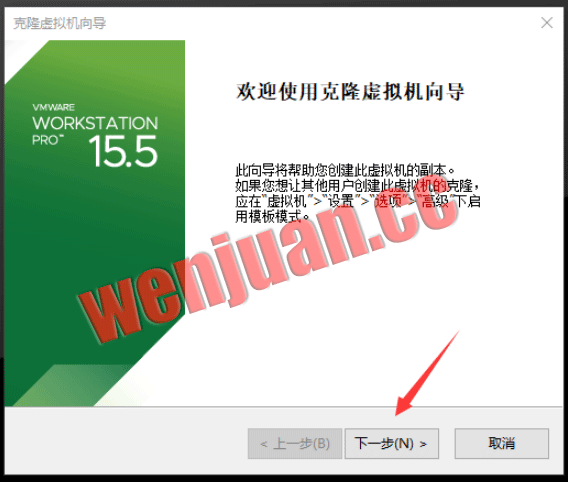
点下一步
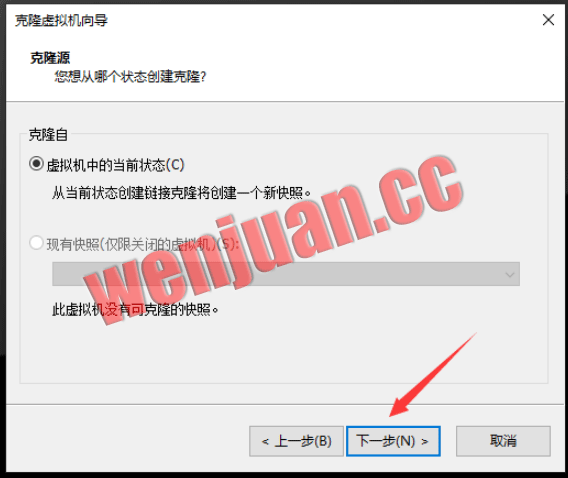
点“虚拟机中的当前状态”,然后下一步
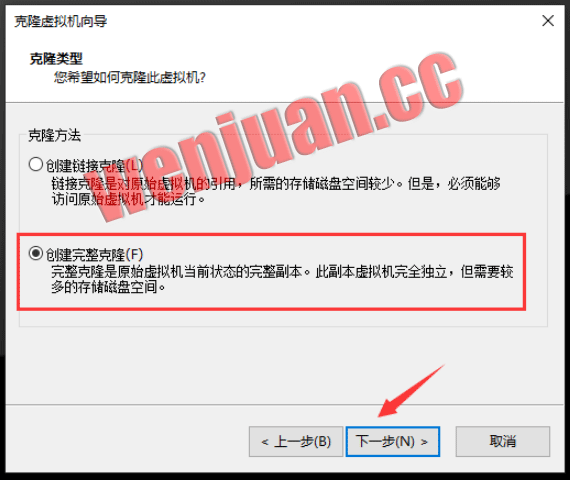
点“创建完整克隆”,然后下一步

自己填写虚拟机名称,选择克隆虚拟机的存储位置,点“完成”开始克隆虚拟机,等待自动克隆完成即可。
本文重点讲解:解决克隆好的VMware虚拟机不能联网的方案
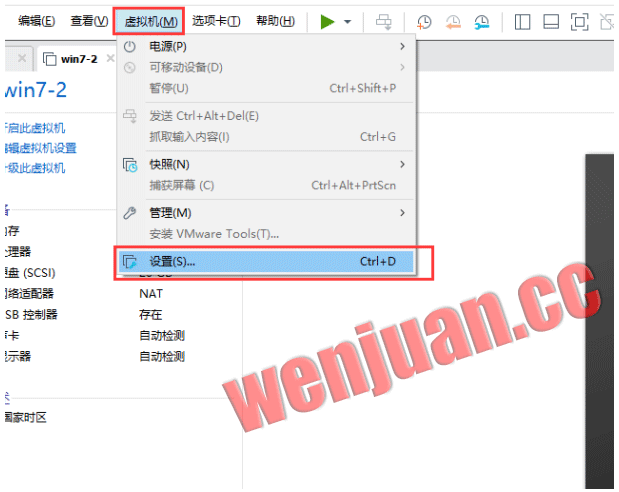
如果正在运行虚拟机操作系统,需要先关闭虚拟机,打开如上图的虚拟机界面
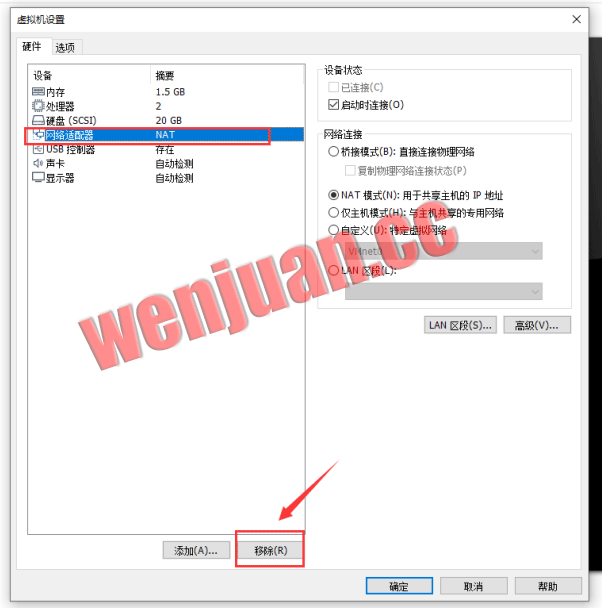
鼠标点“网络适配器”,然后点“移除”
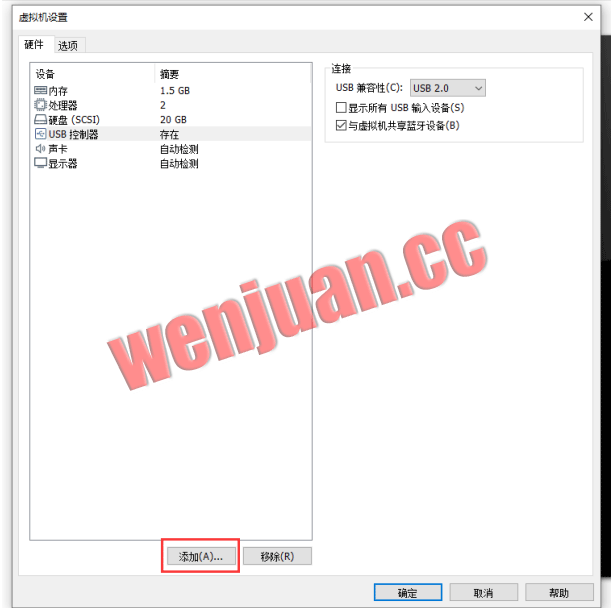
点“添加”
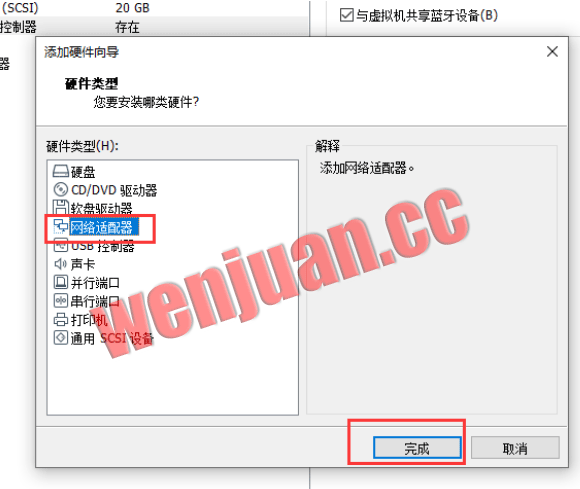
点“网络适配器”,再点“完成”

点“网络适配器‘,再点”高级“
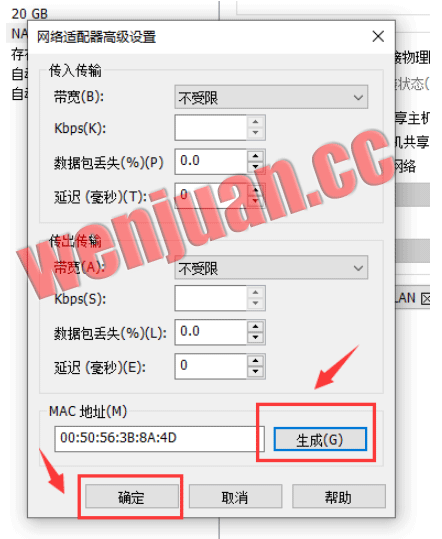
点”生成“,然后点”确定“
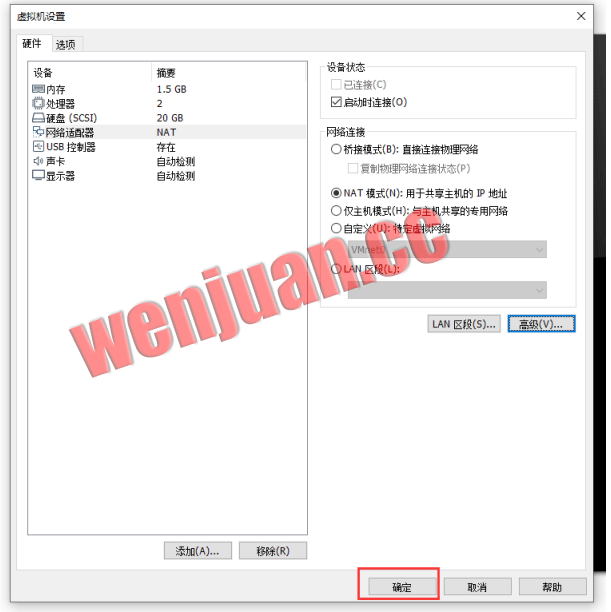
点”确定“
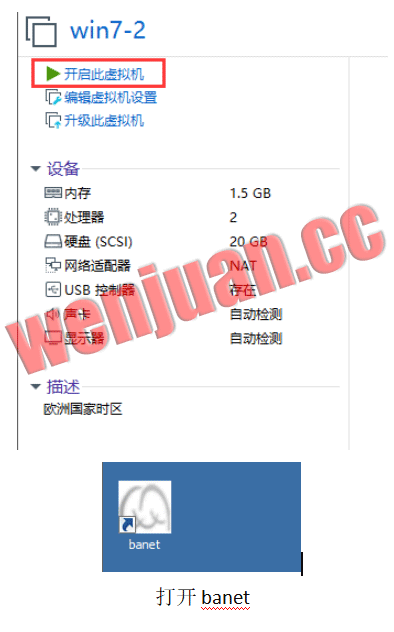
打开虚拟机,然后打开Banet
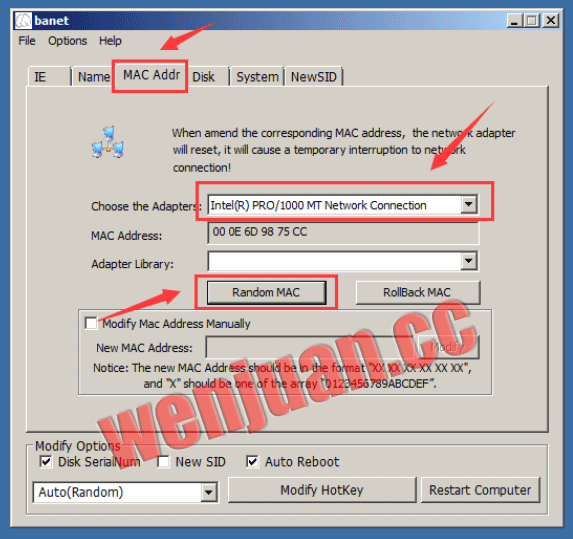
点MAC Addr,Choose the Adapter选如图所示,然后再点Random MAC
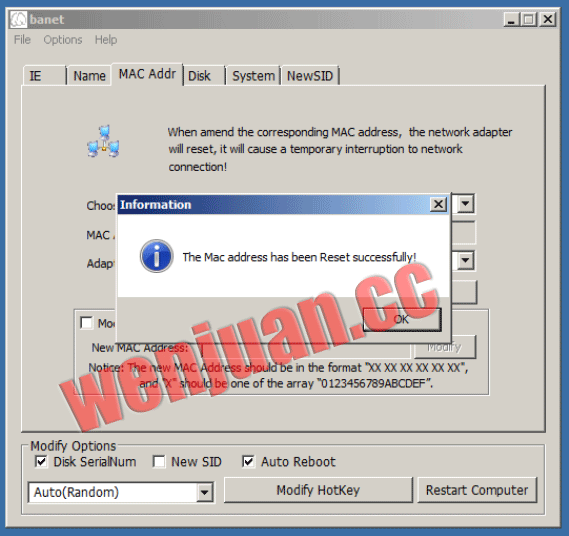
点OK
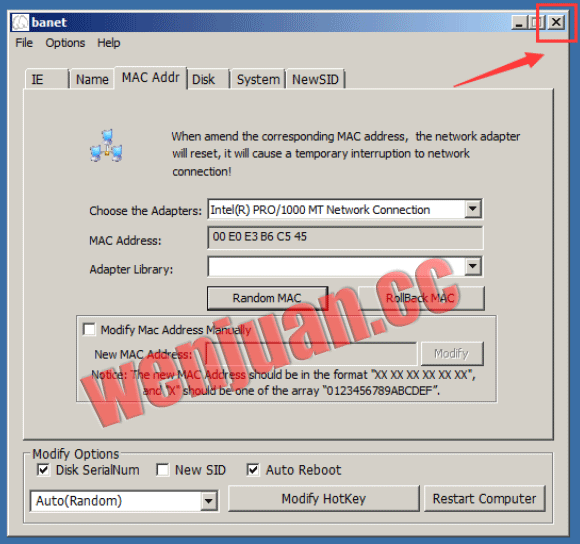
直接关闭Banet,记住不用重启
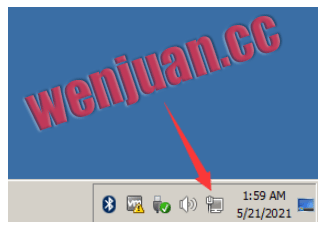
克隆好的VMware虚拟机联网成功
